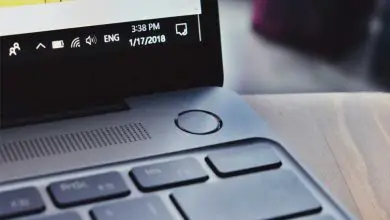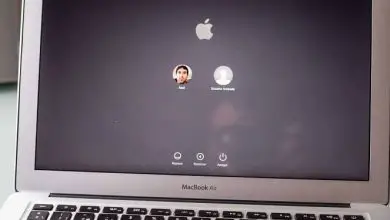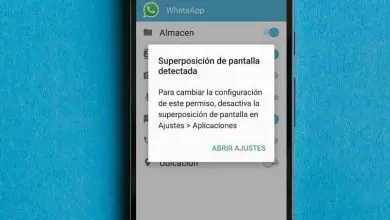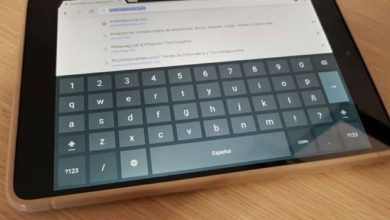Come posso stampare un documento PDF sul mio Mac? – Usa la stampante senza problemi

È molto facile stampare un PDF su Mac, le funzioni del Mac sono molto simili a quelle di Windows. Non avrai bisogno di scaricare o installare programmi come Adobe o altri, grazie all’accesso alla stampa e alla conversione dei file, queste funzioni arrivano nativamente sui computer Apple. In questo articolo ti mostreremo come puoi farlo, come stampare un documento PDF sul tuo Mac
Come installo i driver Mac per la mia stampante?
Se è necessario utilizzare una stampante che non è stata aggiunta o forse la stampante non viene visualizzata nella casella Stampa, è necessario scaricare i driver della stampante per connettersi ad essa. Normalmente, macOS utilizza automaticamente AirPrint per connettersi alle stampanti o per scaricare i driver della stampante, ma se non lo riconosce, puoi effettuare queste impostazioni.

Scegli il menu Apple, trova Preferenze di Sistema e fai clic su Stampanti e scanner. Seleziona la stampante nell’elenco, in questo caso è quando non la riconosce. Dopo averlo selezionato, lo eliminerai. Fare clic sul pulsante Aggiungi, nel menu che si aprirà, cercare Aggiungi stampante o scanner. In quella finestra che si aprirà, vedrai tutte le stampanti IP che sono state condivise sulla rete. Quando vedi il nome della tua stampante selezionalo.
Una volta selezionata la stampante, scegli quanto segue: Usa AirPrint, se la stampante è compatibile con questa opzione, apparirà l’opzione AirPrint. Usa il software della stampante installato sul Mac o scaricato da Apple, oppure usa il software della stampante da un file memorizzato sul Mac, questa opzione è in Altro, seleziona il file e aggiungi.
Se voglio stampare un PDF su Mac, ho bisogno del modello della mia stampante?
Nella maggior parte dei casi, quando si tratta di una stampante compatibile con AirPrint, che è la tecnologia utilizzata dal Mac per aggiungere una stampante, si collegherà o scaricherà automaticamente i driver della stampante.
Se si tratta di una stampante di rete non presente nell’elenco delle stampanti disponibili, è necessario aggiungerla con IP. Quindi è necessario conoscere l’indirizzo IP o il nome della stampante, il numero del modello o il nome del software della stampante.
Quale programma è consigliato per stampare un PDF sul mio Mac?
Anteprima puoi usarlo per stampare un PDF, immagini selezionate dalla stessa pagina, puoi anche includere le note di un documento. In Anteprima puoi stampare un PDF anche se non hai l’app con cui è stato creato il documento.

Per usare questo programma per Mac devi aprire il PDF o quello che stai per stampare, se ci sono più file usa una finestra di Anteprima. Per avviare la stampa selezionare Visualizza, quindi Miniature, selezionare File e infine Stampa.
Qual è il modo per stampare il mio PDF all’interno di un computer Apple?
Quando scegli di stampare il file, si aprirà un menu in cui sono presenti i diversi modi di stampa, nel caso in cui non visualizzi le opzioni devi solo andare su Mostra dettagli. Queste sono le opzioni.
Fai un’impressione normale
Per una stampa normale devi solo scegliere Pagine selezionate nella barra laterale e il gioco è fatto. Ora fai clic su Stampa.
Stampa PDF fronte/retro
Per eseguire la stampa fronte/retro di un PDF, fai clic su Anteprima, ora scegli Layout. Nel menu a discesa scegli Pagine per fogli, resta solo da selezionare il numero di pagine che desideri visualizzare su ciascun lato della carta e fai clic su Stampa.
Stampa un documento più volte
Se vuoi stampare più volte un documento, devi solo cliccare sul menu a tendina o su Anteprima e compare l’opzione Copie per Pagina, scegliere la quantità che ti serve ed infine stampare.
Quali scorciatoie ci sono per stampare direttamente un PDF dal mio Mac?
La tastiera del Mac contiene tante scorciatoie che se le impari salverai tutto passo dopo passo, risparmierai tempo, in fase di stampa se vuoi utilizzarla per la stampa diretta devi solo premere il tasto Comando+P, con questo comando gli darai l’ordine di stampa del documento corrente. Ci sono molte scorciatoie che puoi imparare, devi solo cercarle su support.apple.com